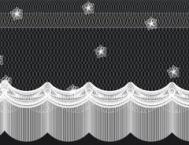另:虽然文章中用的是CorelDRAW 11,但对CorelDRAW 12也同样适用。
CorelDRAW 11的交互式变形工具在控制对象变形方面的效果非常理想,并且在变形的整个过程中对象都保持着矢量特性。在CorelDRAW 11中,你可以应用数种不同类型的变形,让对象从细微改变到面目全非,而这都要感谢那些作为每种类型变形基础的复杂精确的运算。
理解变形效果
在我们开始复杂范例以前,先让我们来增加一些理解,这些变形是如何作用于背景上那有限的信息的。和CorelDRAW 11的其它效果一样,变形通过交互式变形工具来实现的。你会在工具箱中和其它交互式工具一起找到它。在使用这个工具时创建效果时,其结果是动态的,所以它在应用后还能保持原对象的所有属性不会丢失,并可随时编辑,储存为自定义的变形预置,在对象间复制,或清除变形等等。
下面一些知识会在摸索变形效果时给你一些帮助。首先,你可以对单个对象多次使用变形效果,也就是说每次变形都建立在上一次效果的基础上。一旦你的对象上存在一种变形,你可以在再次进行时清除它,或是复制变形属性,应用于其它对象上。对象的路径情况(包括组成形状的节点数量),决定了变形结果的基本形状。此外,你可以在属性栏中选择三种基本变形模式,每种模式都决定了不同的变形效果。
虽然难以计数的变化和杂乱的结果让变形工具看起来似乎难以操作,但实际上,你可以摆脱花费多达数小时创建效果图的苦恼,马上轻松起来。为了体验这些可能曾被你忽视的功能,今天,我们就来创作一些简单对象,然后用它们组成一副简单的作品。(图00)

交互式变形工具很擅长快速模拟自然或有组织的路径效果,在下面的例子中,你将看到它是如何完成那些手工难以绘制的效果的。
让我们从创建一个花朵对象开始,再来慢慢研究相关的变化。
1.首先,用椭圆工具在绘图页面上绘制一个直径大约3英寸左右的椭圆。在绘图时按下Ctrl键,强制椭圆为正圆形。完成这个圆形,在它处于被选择的状态下,按下属性栏中的Convert to Curves(转换为曲线)按钮,将圆形转换为曲线状态,消除对象的椭圆属性。使用挑选工具,右键点击并将这个对象拖动到一旁,创建一个副本。这个副本将作为后面变形时的参照模板。
2.选择圆形曲线的原件,下面我们要用一种自定义的径向渐变对它填充颜色。当然,你可以使用交互式填充工具,但要快速有效的填充,按F11打开填充对话框是个更好的选择。在填充类型中选择Radial,将颜色调和由默认的双色改变为自定义模式,接着改变自定义填充的选项:将位置为0的颜色设为白色,位置为100的颜色设为100%洋红。然后在65%的位置上双击新增一个颜色标签,将颜色也改为100%洋红。确定应用填充后,移除所有的对象轮廓属性。(图01)

3.选择交互式变形工具,在属性栏中选择Zipper(拉链变形)模式。将振幅和频率分别设为17和4,点击Smooth Distortion(平滑变形)按钮用以上设置进行平滑变形。这会在圆形的边缘上增加一点轻微的波浪效果。(图02)

4.对那些同心的花瓣,我们可以创建中心相同的对象副本。为快速创建第一个副本,选择挑选工具,稍稍向对象中心拖动任一个角控点的同时按下Shift键,点击鼠标右键就可以创建副本。在这里,Shift键的作用时保证按比例缩放对象。重复这个过程来创建足够的副本,填满花朵中心区域(在我们的例子中差不多有13个副本)。然后随机地轻微旋转一些对象副本来偏移它们(如图03中黑色轮廓所示)。使用挑选工具可快速旋转任何对象,你可以双击任何选择对象进入旋转、拉伸模式,拖动任意角旋转手柄来旋转对象。(图03)